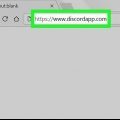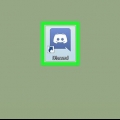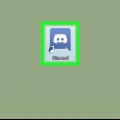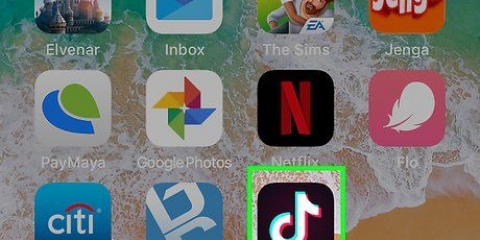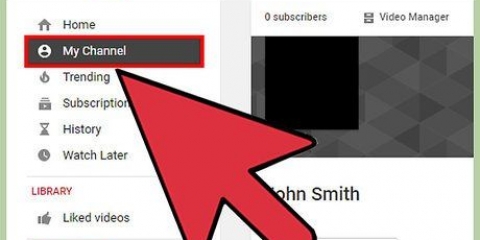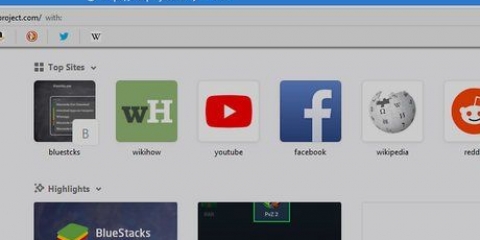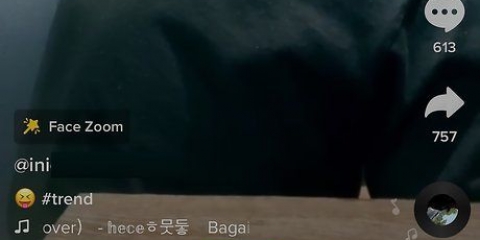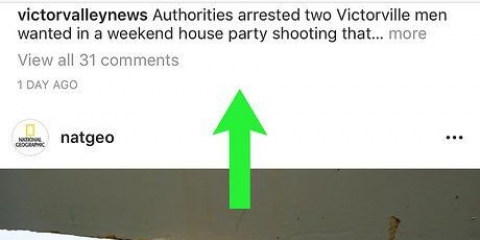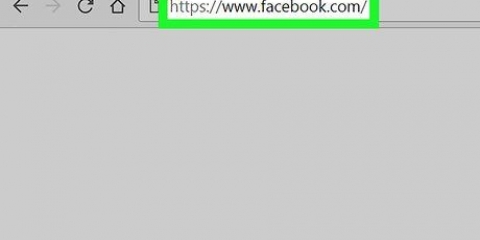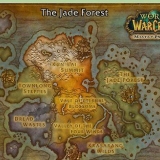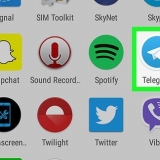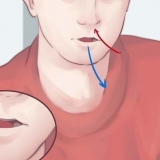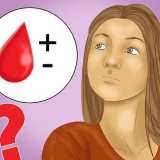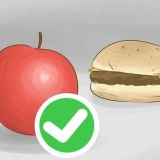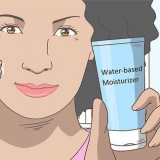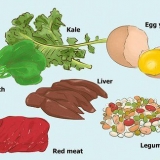Behörigheterna varierar beroende på bot, men du vill vanligtvis att den ska kunna se chatten. För att göra detta, klicka på bockmarkeringen bredvid "Läs meddelanden". Du kanske inte kan ändra behörigheten "Läs inlägg" i den "allmänna" kanalen. Kanalbehörigheter har företräde framför alla serverbehörigheter.
Lägg till en bot till en discord-kanal på en pc eller mac
Denna handledning visar dig hur du installerar en bot på en av dina Discord-kanaler om du använder en dator.
Steg

1. Hitta en bot att installera. Det finns många olika bots som gör olika saker. Om du inte har en specifik uppgift i åtanke för din bot, bläddra i dessa listor med populära bots för att se vad som är tillgängligt. Här är några listor över populära bots:

2. Installera boten. Instruktionerna varierar beroende på bot, men vanligtvis kommer du att bli ombedd att logga in på ditt Discord-konto, välja en server och ge boten tillåtelse.
Du måste vara serveradministratör för att lägga till en bot på din server.

3. Öppna Discord. Om du har installerat skrivbordsappen kan du hitta den i Windows-menyn (PC) eller i applikationsmappen (Mac). Annars gå till https://www.discord app.com, och klicka Bli Medlem.

4. Välj servern där du installerade boten. Servrarna finns till vänster på skärmen.

5. Håll muspekaren över kanalen du vill lägga till boten till. Två nya ikoner dyker upp.

6. Klicka på kugghjulsikonen. Det är bredvid kanalnamnet. Detta öppnar skärmen "Kanalinställningar".

7. Klicka på Behörigheter. Detta är det andra alternativet på vänster sida av skärmen.

8. Klicka på `+` bredvid `Roller/medlemmar.` En lista över serveranvändare visas.

9. Klicka på namnet på boten. Du hittar detta under `medlemmar.`

10. Tilldela behörigheter till boten. Klicka på bockmarkeringen bredvid var och en av de behörigheter som boten måste ha.

11. Klicka på Spara ändringar. Detta är längst ner på skärmen. Boten är nu aktiv i denna kanal.
Om du inte vill att boten ska få åtkomst till andra kanaler, gå till "Kanalinställningar" för varje kanal för att inaktivera behörigheterna.
"Lägg till en bot till en discord-kanal på en pc eller mac"
Оцените, пожалуйста статью